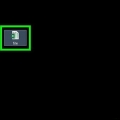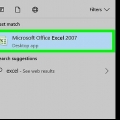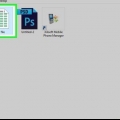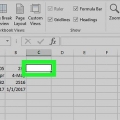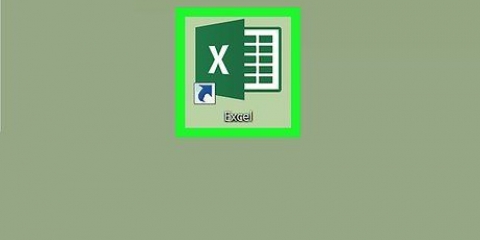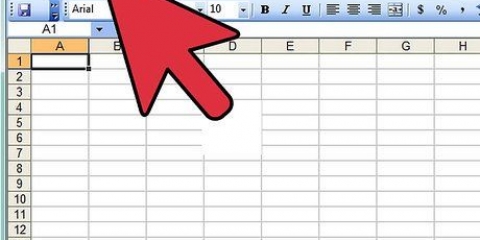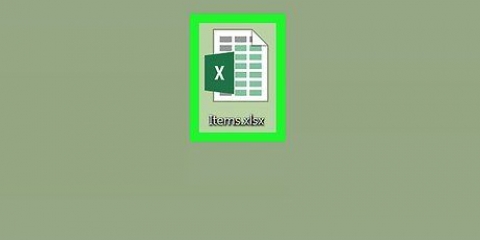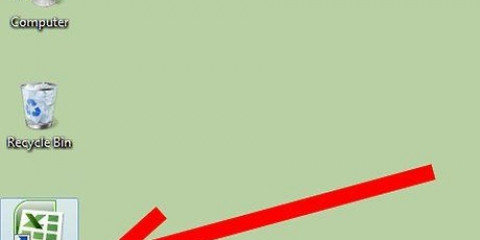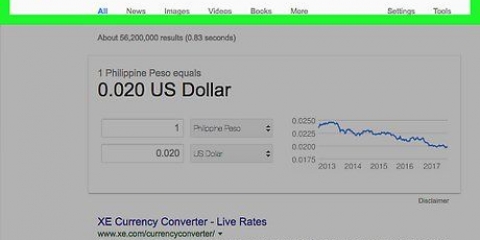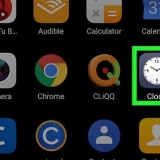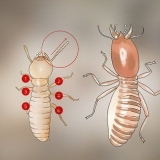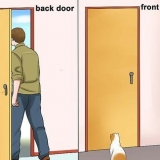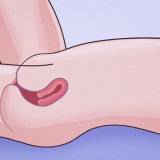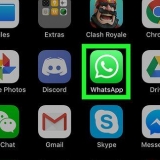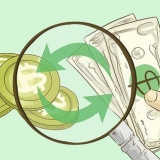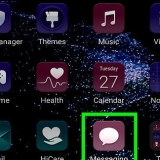Questa opzione potrebbe non essere immediatamente visibile (o disattivata) nella scheda Statua se hai solo una cartella di lavoro aperta in Excel. Se sono aperte due cartelle di lavoro, Excel le sceglierà automaticamente come documenti da visualizzare fianco a fianco.




























=`C:Confronta[Cartella di lavoro1.xls]Vendi 2019`!A1 Se stai utilizzando una posizione diversa, sostituisci "C:Confronta" con quella posizione. Se utilizzi un nome file diverso, rimuovi `Workbook1.xls` e aggiungi invece quel nome file. Se la cartella di lavoro ha un nome diverso, sostituisci ""Vendi 2019"" con il nome di quella cartella di lavoro. Nota che il file a cui fai riferimento (`Workbook1.xls`) non è aperto: Excel può modificare il riferimento aggiunto se lo hai aperto. Ti ritroverai con una cella con lo stesso contenuto della cella a cui stai facendo riferimento. Trascina la cella ""A1"" verso il basso per una panoramica di tutti i prodotti. Prendi la casella in basso a destra e trascinala e copia tutti i nomi.![]()
![]()
=`C:Confronta[Cartella di lavoro2.xls]Vendi 2020`!B2-`C:Confronta[Cartella di lavoro1.xls]Vendi 2019`!B2 Puoi eseguire qualsiasi normale operazione di Excel con la cella reindirizzata dal file reindirizzato.![]()
Confronta due file excel
Contenuto
Questo articolo spiega come confrontare i dati di due file Excel. Dopo aver modificato i dati e rispetto, puoi usare Cerca, Indicizza e Confronta per analizzarli.
Passi
Metodo 1 di 4: utilizzo di "Side by Side" di Excel

1. Apri le cartelle di lavoro che desideri confrontare. Puoi trovarlo aprendo Excel, facendo clic File e poi via Aprire, e quindi seleziona due cartelle di lavoro da confrontare dal menu visualizzato.
- Passa alla cartella in cui hai salvato le cartelle di lavoro di Excel, seleziona ciascuna cartella di lavoro singolarmente e mantieni aperte entrambe le cartelle di lavoro.

2. Fare clic sulla scheda Visualizza. Dopo aver aperto una delle cartelle di lavoro, puoi fare clic su Statua fare clic nella parte centrale superiore della finestra.

3. clicca suVisualizza fianco a fianco. Questo è nel gruppo Finestra dal menu della barra multifunzione e viene visualizzato con due fogli. Questo visualizzerà entrambi i fogli di lavoro fianco a fianco in finestre più piccole disposte verticalmente.

4. clicca suTutte le finestre. Questa impostazione consente di modificare l`orientamento delle cartelle di lavoro quando vengono visualizzate una accanto all`altra.
Nel menu visualizzato puoi selezionare le cartelle di lavoro Vicini l`uno all`altro, Orizzontale, Verticale o Cascata organizzare.

5. Abilita scorrimento sincronizzato. Dopo aver aperto entrambi i fogli di lavoro, fare clic su Scorrimento sincrono (qui di seguito Visualizza fianco a fianco) per facilitare lo scorrimento di entrambi i file Excel riga per riga per verificare manualmente eventuali discrepanze nei dati.

6. Scorri uno dei fogli di lavoro per sfogliarli entrambi. Una volta abilitato lo `Scorrimento sincronizzato, puoi sfogliare entrambi i fogli di lavoro contemporaneamente e confrontare i loro dati più facilmente.
Metodo 2 di 4: Utilizzo della funzione Cerca

1. Apri le cartelle di lavoro che devi confrontare. Puoi trovarlo aprendo Excel, facendo clic File e poi via Aprire, e seleziona due cartelle di lavoro da confrontare dal menu visualizzato.
- Vai alla cartella in cui hai salvato le cartelle di lavoro di Excel, seleziona ciascuna cartella di lavoro singolarmente e mantieni aperte entrambe le cartelle di lavoro.

2. Decidi su quale cella selezionare. Qui si aprirà immediatamente un elenco a discesa.

3. Fare clic sulla cella. Il confine dovrebbe diventare più scuro.

4. Fare clic sulla schedaFatti nel menu principale. Quindi seleziona Convalida nel menu a tendina. Apparirà un pop-up.
Se stai utilizzando una versione precedente di Excel, il menu Dati o la barra multifunzione verranno visualizzati non appena fai clic sulla scheda Fatti seleziona e guarda Convalida dei dati (invece di Convalida) come opzione nel gruppo "Strumenti dati".

5. clicca suElenco nell`elenco alla voce "Consenti".

6. Fare clic sul pulsante con la freccia rossa. Puoi quindi scegliere la tua fonte (quindi la tua prima colonna), che viene poi elaborata in dati nel menu a discesa.

7. Seleziona la prima colonna dell`elenco e premi Invio. clicca su ok quando viene visualizzata la finestra di convalida dei dati. Dovresti vedere una casella con una freccia su di essa, che si espande quando fai clic su di essa.

8. Seleziona la cella in cui desideri visualizzare le altre informazioni.

9. Fare clic sulle schede Inserisci e Riferimenti. Nelle versioni precedenti di Excel, puoi utilizzare la scheda Inserire salta e premi semplicemente la scheda Formule clicca per categoria Cerca e fai riferimento aprire.

10. SelezionareCerca e fai riferimento dall`elenco delle categorie.

11. Trova la funzioneCercare nella lista. Se fai doppio clic su questo, apparirà un`altra casella e puoi fare clic ok clic.

12. Selezionare la cella con l`elenco a discesa per il valore di ricerca.

13. Seleziona la prima colonna dell`elenco per il vettore di ricerca.

14. Seleziona la seconda colonna dell`elenco per il vettore dei risultati.

15. Scegli qualcosa dall`elenco a discesa. Le informazioni dovrebbero cambiare automaticamente.
Metodo 3 di 4: utilizzo del comparatore XL

1. Apri il tuo browser e vai suhttps://www.xl comparatore.appena. Si aprirà il sito Web di XL Comparator, in cui è possibile caricare due cartelle di lavoro di Excel da confrontare.

2. clicca suScegli il file. Si aprirà una finestra in cui puoi passare a uno dei due documenti Excel che desideri confrontare. Assicurati di selezionare un file per entrambi i campi.

3. clicca suSuccessiva > per procedere. Se selezionato, apparirà un messaggio pop-up nella parte superiore della pagina che ti informa che i file sono stati caricati e che i file più grandi impiegheranno più tempo per essere elaborati. clicca su ok per chiudere questo messaggio.

4. Seleziona le colonne che vuoi scansionare. Sotto ogni nome di file c`è un menu a discesa che legge Seleziona una colonna. Fare clic sul menu a discesa di ciascun file per selezionare la colonna che si desidera includere nell`equazione.
I nomi delle colonne diventano visibili quando fai clic sul menu a discesa.

5. Seleziona il contenuto del file dei risultati. Ci sono quattro opzioni con bolle accanto in questa categoria, una delle quali devi selezionare come linee guida di formattazione per il documento dei risultati.

6. Seleziona le opzioni per semplificare il confronto delle colonne. Nella cella inferiore del menu di confronto, vedrai altre due condizioni per il confronto del tuo documento: Ignora le lettere maiuscole/minuscole e Ignora gli spazi prima e dopo i valori. Fare clic sulla casella di controllo di entrambe le opzioni prima di procedere.

7. clicca suSuccessiva > per procedere. Questo ti porterà alla pagina di download del documento dei risultati.

8. Scarica il tuo documento di confronto. Una volta caricate le cartelle di lavoro e impostati i parametri, otterrai un documento con i confronti tra i dati nei due file disponibili per il download. Fare clic sul testo sottolineato clicca qui nel campo Scarica il documento di confronto.
Per eseguire altri confronti, fare clic su Nuova equazione nell`angolo in basso a destra della pagina per riavviare il caricamento del file.
Metodo 4 di 4: accedi a un file Excel direttamente da una cella

1. Trova la cartella di lavoro e i nomi dei fogli di lavoro.Entrambe le cartelle di lavoro hanno una prima colonna "A" con il nome del prodotto e una seconda colonna "B" con l`importo venduto ogni anno. La prima riga è il nome della colonna.
- In questo caso, utilizzeremo tre cartelle di lavoro di esempio con i percorsi e i nomi seguenti:
- C:ConfrontaCartella di lavoro1.xls (contiene il foglio di lavoro "Vendite 2019")
- C:ConfrontaCartella di lavoro 2.xls (contiene il foglio di lavoro "Vendite 2020")

2. Crea una cartella di lavoro con le equazioni. Lavoreremo in Werkmap3.xls per fare un confronto e fare una colonna con i prodotti e una con la differenza di questi prodotti tra i due anni.
C:ConfrontaCartella di lavoro3.xls (contiene la cartella di lavoro "Confronto")

3. Assegna un titolo alla colonna. Apri solo `Cartella di lavoro3`.xls` e vai alla cella `A1` e digita:
4. Assegna un nome alla seconda colonna. In questo caso la chiamiamo `Differenza` in `B1`.
5. Ad esempio, stima la differenza di ciascun prodotto. In questo caso, digitando nella cella `B2`:
6. Trascina il quadrato nell`angolo inferiore per vedere tutte le differenze come prima.
Consigli
Ricorda che è importante chiudere i file reindirizzati. Se li lasci aperti, Excel potrebbe sovrascrivere ciò che digiti nella cella, rendendo impossibile l`accesso al file in seguito (a meno che non lo si riapra).
" Articoli sull'argomento "Confronta due file excel"
Condividi sui social network:
Popolare